Canonin, Panasonicin ja Sonyn videokameran nauhoittamat videot tallennetaan MTS-tiedostoina. Kun haluat muokata MTS-videoita iMovie / FCP: ssä tai toistaa MTS-nauhoitusta QuickTimen kautta, huomaat, että Mac ei tue sitä.
Yksi hyväksytyimmistä muodoista Macissa tai muissa Apple-laitteissa on MOV. Jotta voit nauttia MTS-kameravideoistasi Apple-ohjelmistolla tai -laitteilla, sinun täytyy tehdä muuntaa MTS MOV: ksi.
Tästä artikkelista löydät vaiheittaiset ohjeet MTS-tiedoston vaihtamiseksi MOV-videoksi Mac-, online- ja Windows-tietokoneissa.
Tarkastellaan nyt tarkkaa prosessia.
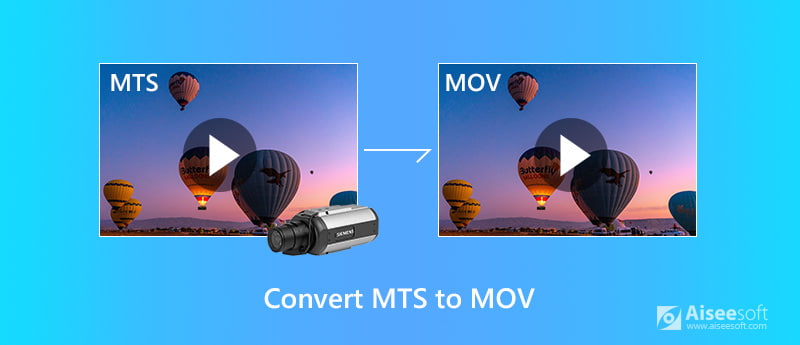

Lataukset
Video Converter Ultimate - MTS Converter
100 % turvallinen. Ei mainoksia.
100 % turvallinen. Ei mainoksia.
Tarkistetaan nyt vaiheet MTS / M2TS-tiedoston muuntamiseksi MOV: ksi.
100 % turvallinen. Ei mainoksia.
100 % turvallinen. Ei mainoksia.
Käynnistä tämä ohjelmisto onnistuneen asennuksen jälkeen noudattamalla näytön ohjeita.
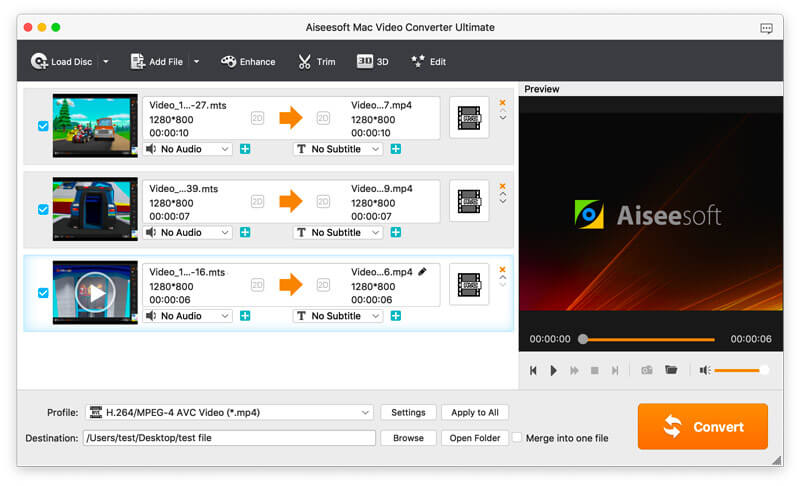

Napsauta napsauttamalla mukauttaaksesi anturia tai tarkkuutta Asetukset tulostusmuodon vieressä, sitten voit säätää kooderia H.264 or MPEG4, resoluutio alkuperäisestä laadusta 1080p HD: hen. Muut parametrit, kuten videon bittinopeus, kuvasuhde, äänikanava, äänen bittinopeus, näytteenottotaajuus jne., Ovat myös saatavilla sinulle.
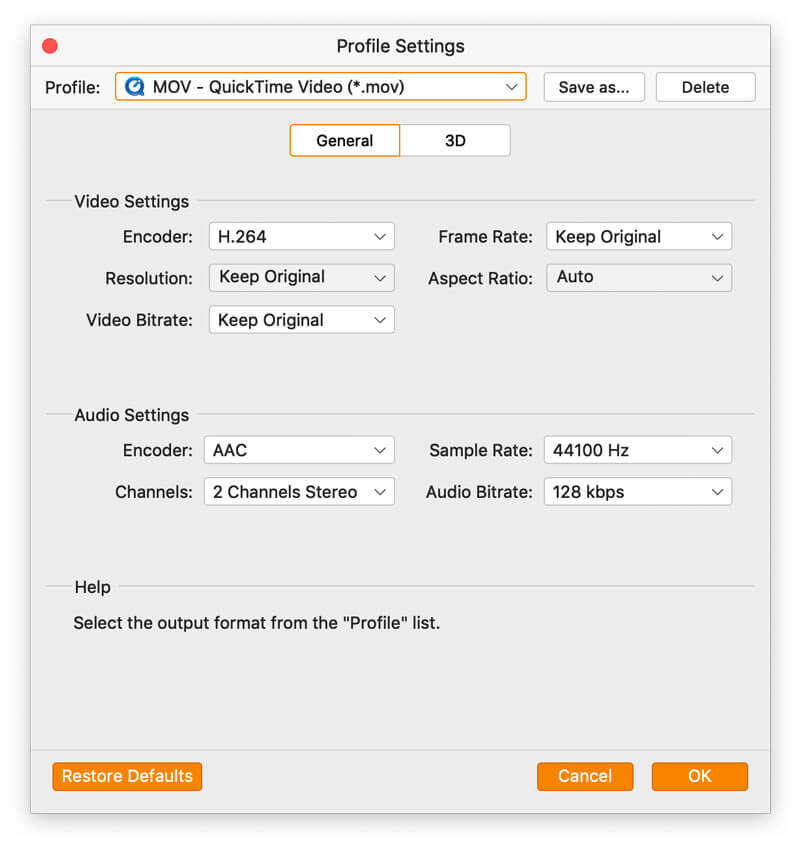
Napauta OK Tallenna kaikki tekemäsi muutokset ja sulje asetusikkuna.
Napauta Muuntaa oikeassa alakulmassa aloittaaksesi MTS: n vaihtamisen MOV: ksi tietokoneellasi.
Tässä olemme päättäneet prosessin.
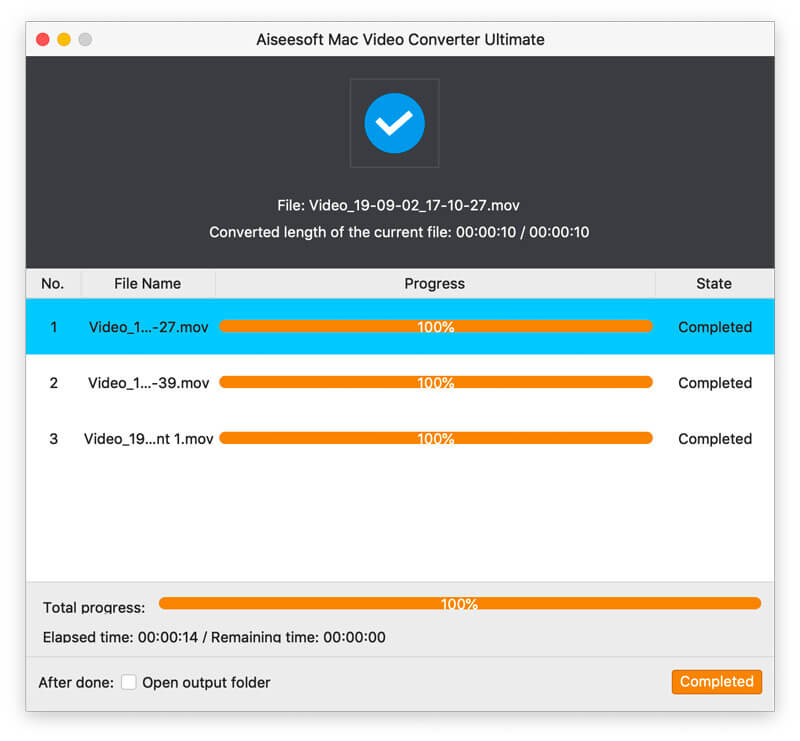
MTS-tiedoston edelleen muokkaamiseksi ennen muuntamista tulee kuitenkin valita tiedosto ja napsauttaa muokata rajata, kiertää, vesileima, peili, rajata, videotiedosto.
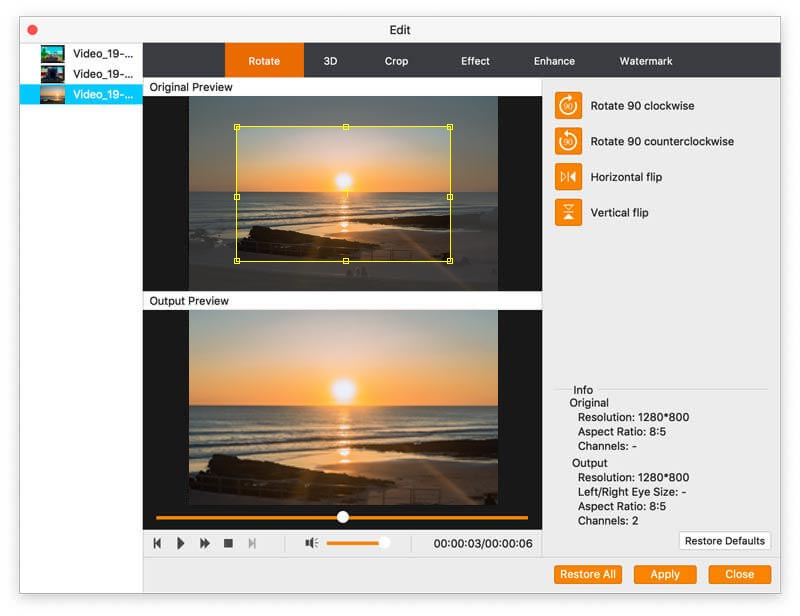
Leikkaaksesi pitkän MTS-tiedoston, sinun täytyy vain napsauttaa Trim-painiketta jakaaksesi tai luodaksesi uusia leikkeitä.
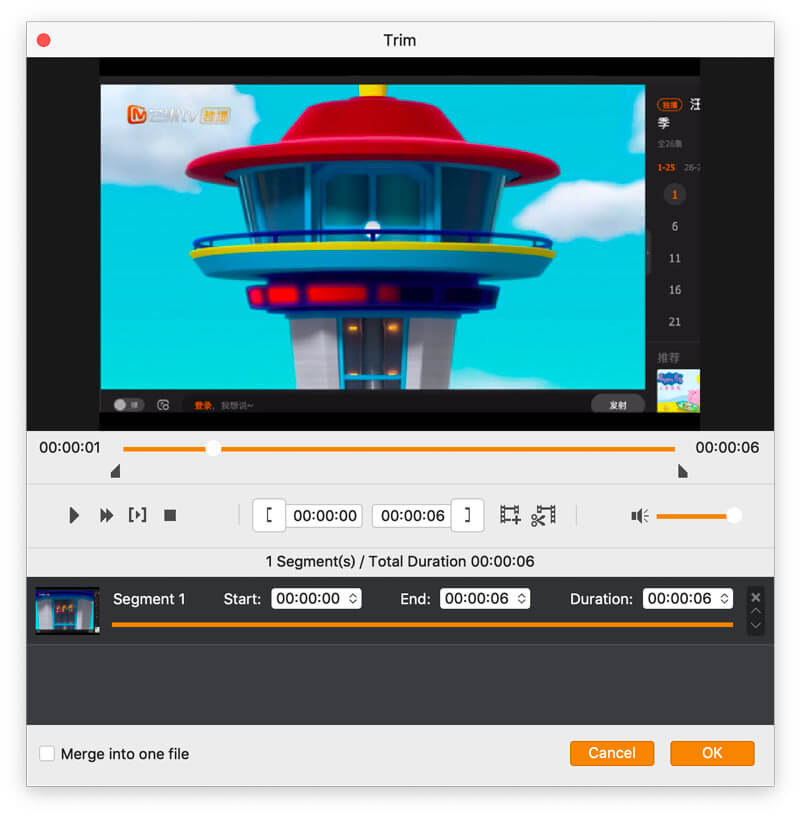
Lisätietoja MTS-tiedostojen muokkaaminen, voit tarkistaa sen täältä.
Huomaa, että tämän ohjelmiston ilmainen versio voi muuntaa vain 5 minuutin videotiedoston ilman laitteistokiihdytyksen tukea.
Jos haluat muuntaa MTS-tiedoston ilman pituusrajoitusta, siirry seuraavaan osaan.
Toinen ilmainen tapa siirtää MTS MOV: ään on ilmaisen online-videomuuntimen käyttö. Lataamatta tai asentamatta mitään ohjelmistoja, ilmaisella MTS-tiedostonmuunnosohjelmalla voit ladata MTS-videoita ja muuttaa sitten MOV-tiedostoiksi suoraan.
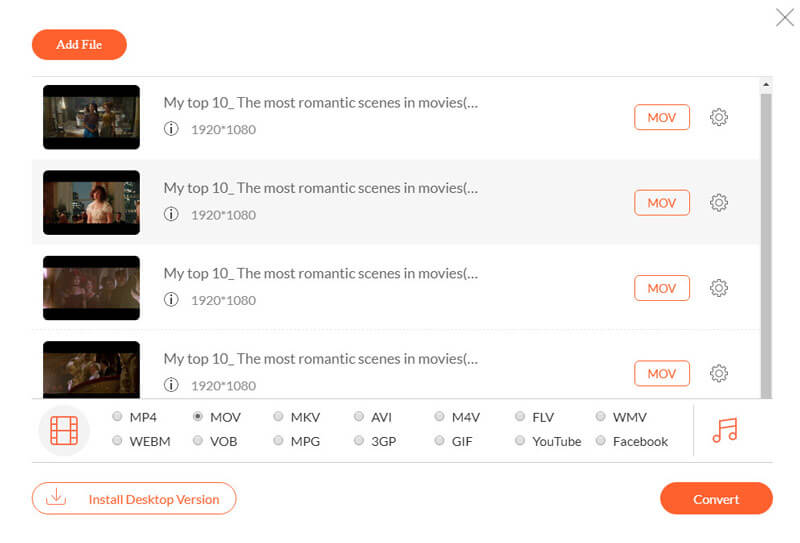
Mitä enemmän voit hyötyä tästä MTS: stä MOV: ksi muuntavaksi ilmaiseksi:
Ainoa haittapuoli on, että siitä puuttuu edistyneitä muokkausominaisuuksia.
Muita ilmaisia työkaluja MTS: n vaihtamiseen MOV: ksi voit myös käyttää Convertfiles.com, Zamzar, CloudConvert, Convertio, Jne
Yllä olevat 2 tapaa voivat muuntaa MTS: n helposti MOV: ksi. Silti käyttäjiltä on joitain kysymyksiä tästä aiheesta.
 Kuinka muuntaa MTS MP4: ksi?
Kuinka muuntaa MTS MP4: ksi?Samoin kuin MTS: n muuntaminen MOV: ksi, voit myös käyttää yllä olevia menetelmiä vapauttaaksesi muutoksen MOV: ksi MTS-tiedostoista Aiseesoft Video Converter Ultimate: n ja ilmaisten videonmuuntajien avulla. Ainoa ero on, että sinun tulisi valita MP4 tulostusmuodoksi.
100 % turvallinen. Ei mainoksia.
100 % turvallinen. Ei mainoksia.
 Mikä on * .mts-tiedosto?
Mikä on * .mts-tiedosto?* .mts on MTS-tiedoston laajennus, joka on video, joka on tallennettu Advanced Video Coding High Definition (AVCHD) -muotoon. MTS-tiedosto on tavallinen videoformaatti, jota Sony ja Panasonic HD -kamerat käyttävät. Viemällä MTS-tiedostoa videokamerasta tietokoneeseen, laajennuksesta tulee * .m2ts.
MTS-tiedostoja käytetään myös teräväpiirtovideon tallentamiseen Blu-ray-levyille.
 Kuinka toistan MTS-tiedostoja iPhonessa?
Kuinka toistan MTS-tiedostoja iPhonessa?iPhone on yksi Applen tuotteista, joka ei toista MTS-tiedostoja, kuten iMovie, QuickTime Player jne. MTS-tiedostojen toistamiseen iPhonessa sinun tulisi muuntaa MTS iPhone-yhteensopiviksi MOV-, MP4-muotoiksi.
Lue tästä muuntaa MTS iPhoneksi.
 Kuinka käytän käsijarrua tai VLC: tä muuntaa MTS MOV: ksi?
Kuinka käytän käsijarrua tai VLC: tä muuntaa MTS MOV: ksi?Vaikka VLC ja HandBrake ovat ilmainen mediamuunnin, joka tukee DVD- ja videomuunnosta, ne eivät voi muuntaa MTS: tä MOV: ksi.
Yhteenveto
Kun haluat käyttää MTS-tiedostoja Mac-tietokoneessa tai Apple-laitteissa, se on muunnettava MOV-tiedostoksi. Tässä artikkelissa kerätään 2 helppoa tapaa muuttaa MTS MOV: ksi Windows- ja Mac-tietokoneissa. Muokkausominaisuuksien käyttämiseen suositellaan ensimmäistä tapaa, ja toisella tavalla MTS voidaan siirtää helposti MOViin asentamatta mitään ohjelmistoja.
Mikä tapa on sinulle parempi? Onko sinulla muita ideoita?
Kerro minulle jättämällä kommenttisi alla.

Video Converter Ultimate on erinomainen videomuunnin, -editori ja -tehostin, jonka avulla voit muuntaa, parantaa ja muokata videoita ja musiikkia 1000 muodossa ja enemmän.
100 % turvallinen. Ei mainoksia.
100 % turvallinen. Ei mainoksia.